เรารู้สึกตื่นเต้นที่จะได้แนะนําฟีเจอร์โทนใหม่ของเราบนแป้นพิมพ์ Microsoft SwiftKey ฟีเจอร์โทนเสียงรองรับหลายภาษา
โทน
ฟีเจอร์โทนของเราช่วยให้คุณสามารถเปลี่ยนเสียงของข้อความที่คุณป้อนลงในช่องป้อนข้อมูลได้ ใช้ปัญญาประดิษฐ์เพื่อช่วยผู้ใช้ปรับปรุงการเขียนโดยการแนะนําคําทางเลือกและจัดลําดับประโยคใหม่
เรามีเสียง "Professional", "Casual", "Polite" และ "Social Post"
1. โทนเสียงสําหรับแป้นพิมพ์ Microsoft SwiftKey คืออะไร
เมื่อคุณใส่ข้อความหรือข้อความใดๆ ลงในเขตข้อมูลการป้อนข้อมูลโดยใช้ฟีเจอร์โทนเสียง ฟีเจอร์ AI จะเขียนข้อความของคุณใหม่และมอบโทนเสียงที่แตกต่างกันให้กับคุณ
2.วิธีการใช้โทนหรือไม่
จากแถบเครื่องมือ ให้แตะที่ไอคอน Bing และคุณจะสามารถดูตัวเลือก "โทน" ได้
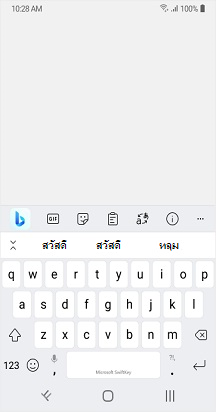
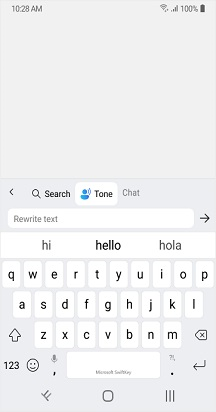
วิธีใช้โทนในสามวิธีที่แตกต่างกัน
เปลี่ยนโทนด้วยข้อความในช่องป้อนข้อมูล:
-
เปิดแป้นพิมพ์ SwiftKey
-
พิมพ์ข้อความในเขตข้อมูลที่ป้อน
-
แตะไอคอน Bing เลือก "เสียง" และข้อความจะปรากฏโดยอัตโนมัติในช่องป้อนข้อมูล "โทน (เขียนข้อความใหม่)"
-
แตะที่
-
คุณจะได้รับเสียงที่แตกต่างกันเช่น "มืออาชีพ", "ลําลอง", "สุภาพ" และ "โพสต์ทางสังคม"
-
เมื่อแตะที่ แทนที่ ระบบจะแทนที่ข้อความในแอปของคุณด้วยข้อความเสียงที่อัปเดตแล้ว คุณยังสามารถใช้ คัดลอก เพื่อให้คุณสามารถวางข้อความได้ทุกที่ที่คุณต้องการในแอปของคุณ
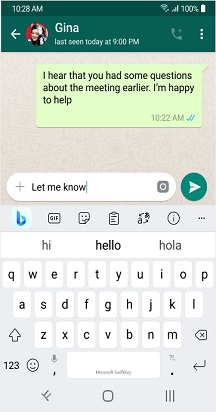
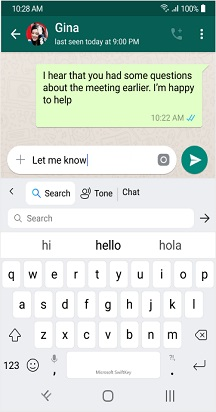
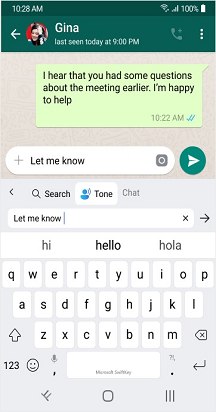
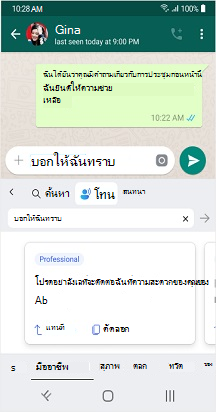
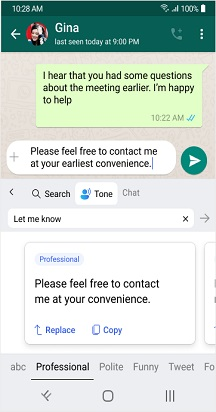
โทนที่ไม่มีข้อความในช่องป้อนข้อมูล:
-
แตะไอคอน Bing บนแถบเครื่องมือ แล้วเลือก โทน
-
ตอนนี้ให้ใส่ข้อความลงในเขตข้อมูล (เขียนข้อความใหม่) แล้วแตะบน
-
คุณจะได้รับเสียงที่แตกต่างกันเช่น "มืออาชีพ", "ลําลอง", "สุภาพ" และ "โพสต์ทางสังคม"
-
เมื่อแตะที่ แทนที่ ระบบจะแทนที่ข้อความในแอปของคุณด้วยข้อความเสียงที่อัปเดตแล้ว คุณยังสามารถใช้ คัดลอก เพื่อให้คุณสามารถวางข้อความได้ทุกที่ที่คุณต้องการในแอปของคุณ
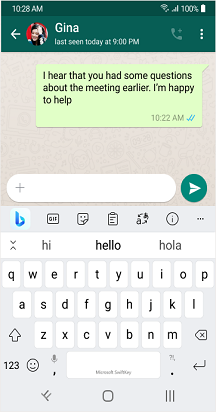
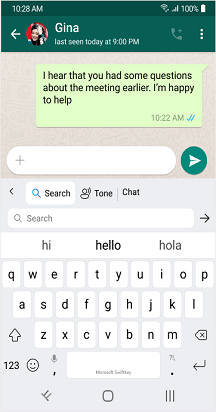
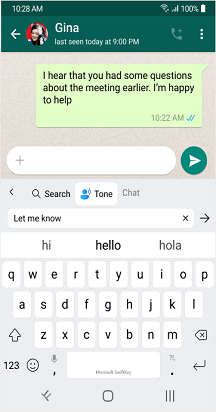
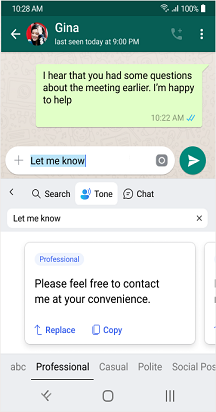
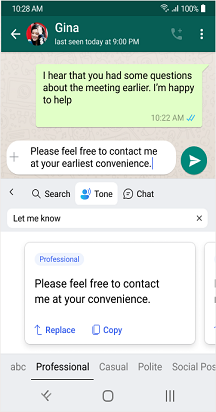
เสียงสําหรับข้อความที่เลือก:
-
ใส่ข้อความในเขตข้อมูลการป้อนข้อมูล และเลือกส่วนของข้อความ
-
แตะที่ไอคอน Bing แล้วเลือก เสียง
-
ข้อความที่คุณเลือกก่อนหน้านี้จะถูกเพิ่มโดยอัตโนมัติในโทน คุณสามารถแตะเพื่อรับการเขียนข้อความใหม่ได้
-
คุณจะสามารถดูข้อความใหม่เพื่อแทนที่ข้อความต้นฉบับบนเขตข้อมูลการป้อนข้อมูลที่เลือก
-
คุณจะได้รับเสียงที่แตกต่างกันเช่น "มืออาชีพ", "ลําลอง", "สุภาพ" และ "โพสต์ทางสังคม"
-
เมื่อแตะที่ แทนที่ ระบบจะแทนที่ข้อความในแอปของคุณด้วยข้อความเสียงที่อัปเดตแล้ว คุณยังสามารถใช้ คัดลอก เพื่อให้คุณสามารถวางข้อความได้ทุกที่ที่คุณต้องการในแอปของคุณ
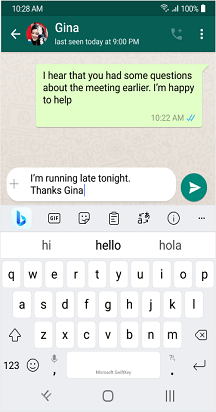
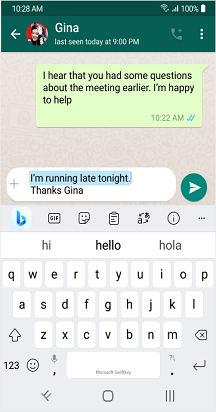
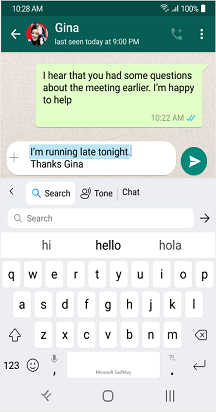
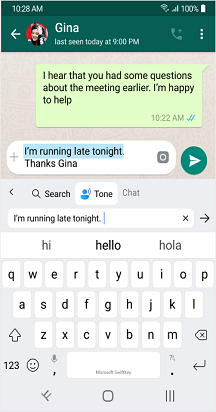
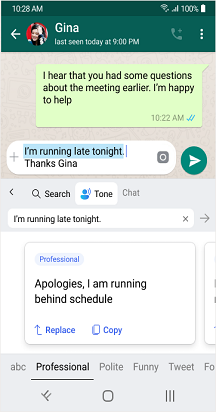
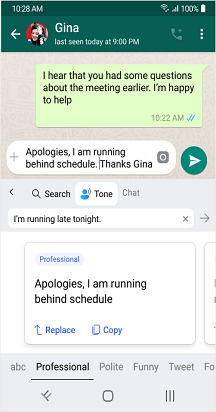
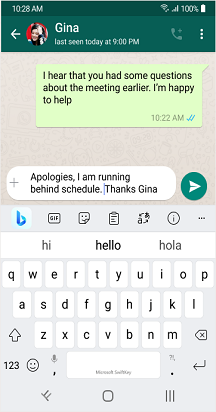
*หากคุณมีปัญหาใดๆ ขณะโหลดผลลัพธ์ เราขอให้คุณปิดและเปิดใหม่หรือแตะลองอีกครั้ง*
หมายเหตุ: หากต้องการใช้คุณลักษณะ Tone และ Chat คุณต้องลงชื่อเข้าใช้ด้วยบัญชี Microsoft ของคุณ
หมายเหตุ: "ฟีเจอร์ Bing ใหม่พร้อมให้ดาวน์โหลดจาก Google Play Store หาก SwiftKey ติดตั้งไว้ล่วงหน้าบนอุปกรณ์ของคุณ ฟีเจอร์ใหม่อาจไม่ทํางาน โปรดติดต่อผู้ผลิตโทรศัพท์ของคุณ ขออภัยในความไม่สะดวก"
เรารู้สึกตื่นเต้นที่จะได้แนะนําฟีเจอร์โทนใหม่ของเราบนแป้นพิมพ์ Microsoft SwiftKey ฟีเจอร์โทนเสียงรองรับหลายภาษา
โทน
ฟีเจอร์โทนของเราช่วยให้คุณสามารถเปลี่ยนเสียงของข้อความที่คุณป้อนลงในช่องป้อนข้อมูลได้ ใช้ปัญญาประดิษฐ์เพื่อช่วยผู้ใช้ปรับปรุงการเขียนโดยการแนะนําคําทางเลือกและจัดลําดับประโยคใหม่
เรามีเสียง "Professional", "Casual", "Polite" และ "Social Post"
1. โทนเสียงสําหรับแป้นพิมพ์ Microsoft SwiftKey คืออะไร
เมื่อคุณใส่ข้อความหรือข้อความใดๆ ลงในเขตข้อมูลการป้อนข้อมูลโดยใช้ฟีเจอร์โทนเสียง ฟีเจอร์ AI จะเขียนข้อความของคุณใหม่และมอบโทนเสียงที่แตกต่างกันให้กับคุณ
2.วิธีการใช้โทนหรือไม่
จากแถบเครื่องมือ ให้แตะที่ไอคอน Bing และคุณจะสามารถดูตัวเลือก "โทน" ได้
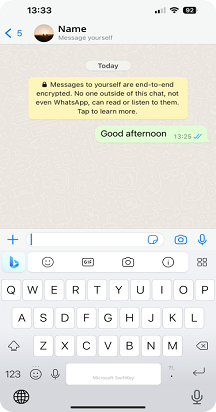
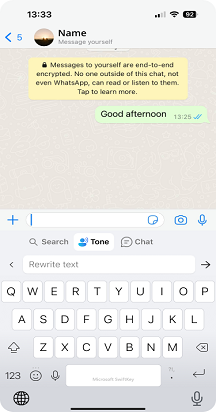
วิธีใช้โทนในสามวิธีที่แตกต่างกัน
เปลี่ยนโทนด้วยข้อความในช่องป้อนข้อมูล:
-
เปิดแป้นพิมพ์ SwiftKey
-
พิมพ์ข้อความในเขตข้อมูลที่ป้อน
-
แตะไอคอน Bing เลือก "เสียง" และข้อความจะปรากฏโดยอัตโนมัติในช่องป้อนข้อมูล "โทน (เขียนข้อความใหม่)"
-
แตะ
-
คุณจะได้รับเสียงที่แตกต่างกันเช่น "มืออาชีพ", "ลําลอง", "สุภาพ" และ "โพสต์ทางสังคม"
-
เมื่อแตะที่ ยอมรับ ระบบจะแทนที่ข้อความในแอปของคุณด้วยข้อความเสียงที่อัปเดตแล้ว คุณยังสามารถใช้ คัดลอก เพื่อให้คุณสามารถวางข้อความได้ทุกที่ที่คุณต้องการในแอปของคุณ
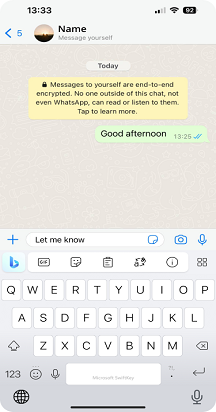
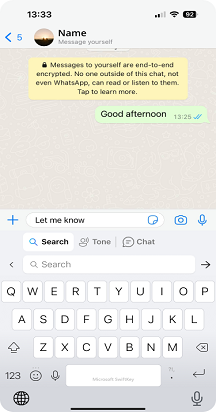
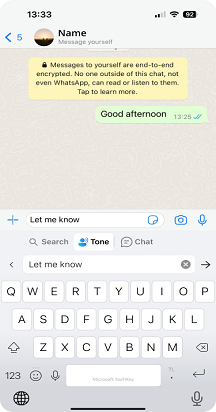
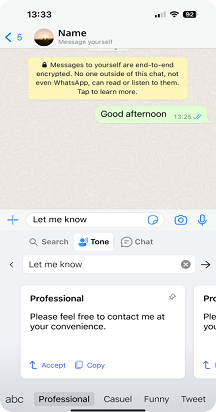
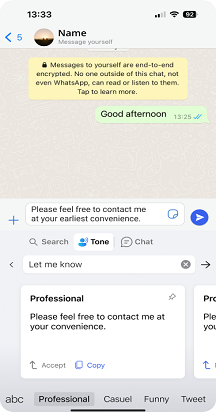
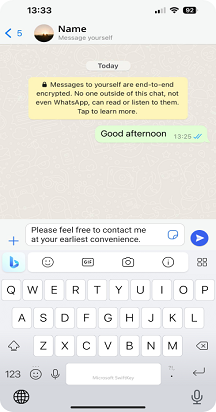
โทนที่ไม่มีข้อความในช่องป้อนข้อมูล:
-
แตะไอคอน Bing บนแถบเครื่องมือ แล้วเลือก โทน
-
ตอนนี้ให้ใส่ข้อความลงในเขตข้อมูล (เขียนข้อความใหม่) แล้วแตะบน
-
คุณจะได้รับเสียงที่แตกต่างกันเช่น "มืออาชีพ", "ลําลอง", "สุภาพ" และ "โพสต์ทางสังคม"
-
เมื่อแตะที่ แทนที่ ระบบจะแทนที่ข้อความในแอปของคุณด้วยข้อความเสียงที่อัปเดตแล้ว คุณยังสามารถใช้ คัดลอก เพื่อให้คุณสามารถวางข้อความได้ทุกที่ที่คุณต้องการในแอปของคุณ
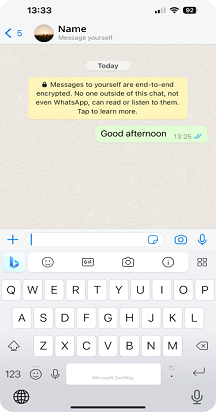
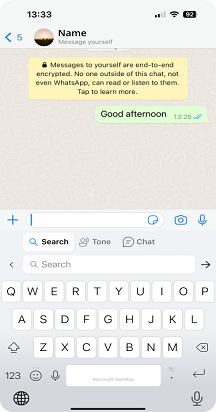
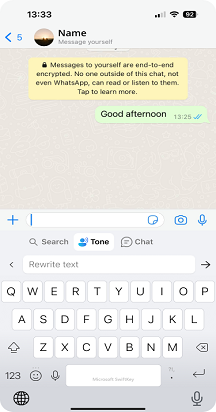
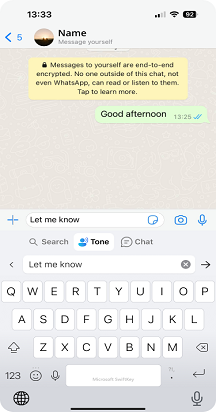
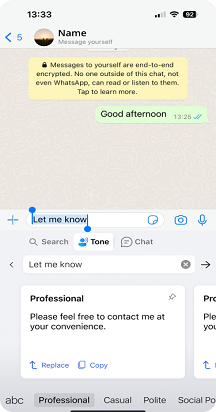
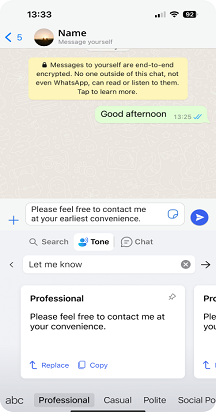
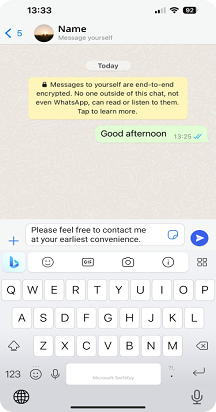
เสียงสําหรับข้อความที่เลือก:
-
ใส่ข้อความในเขตข้อมูลการป้อนข้อมูล และเลือกส่วนของข้อความ
-
แตะที่ไอคอน Bing แล้วเลือก เสียง
-
ข้อความที่คุณเลือกก่อนหน้านี้จะถูกเพิ่มโดยอัตโนมัติในโทน คุณสามารถแตะเพื่อรับการเขียนข้อความใหม่ได้
-
คุณจะสามารถดูข้อความใหม่เพื่อแทนที่ข้อความต้นฉบับบนเขตข้อมูลการป้อนข้อมูลที่เลือก
-
คุณจะได้รับเสียงที่แตกต่างกันเช่น "มืออาชีพ", "ลําลอง", "สุภาพ" และ "โพสต์ทางสังคม"
-
เมื่อแตะที่ แทนที่ ระบบจะแทนที่ข้อความในแอปของคุณด้วยข้อความเสียงที่อัปเดตแล้ว คุณยังสามารถใช้ คัดลอก เพื่อให้คุณสามารถวางข้อความได้ทุกที่ที่คุณต้องการในแอปของคุณ
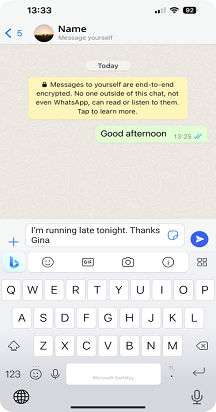
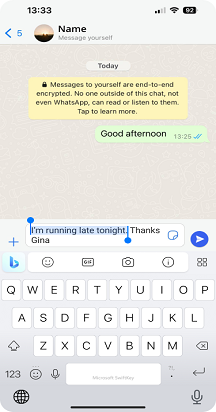
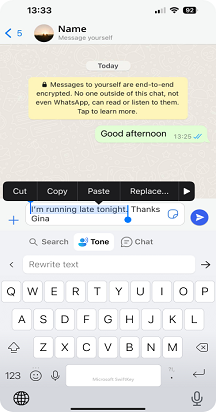
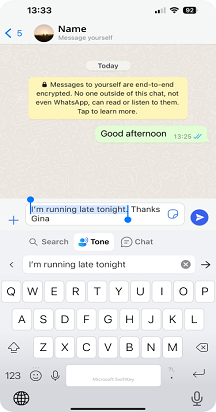
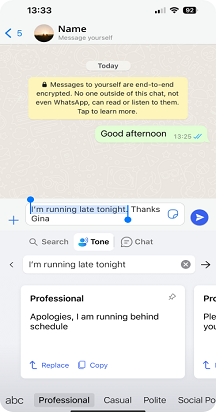
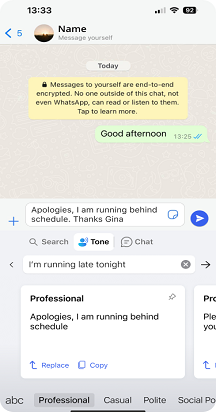
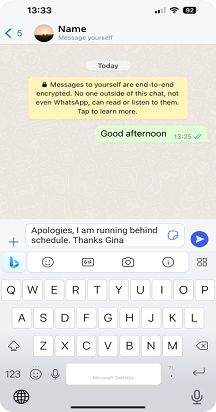
*หากคุณมีปัญหาใดๆ ในโทนเราขอให้คุณปิดและเปิดใหม่หรือแตะที่ลองอีกครั้ง
หมายเหตุ: หากต้องการใช้คุณลักษณะ Tone และ Chat คุณต้องลงชื่อเข้าใช้ด้วยบัญชี Microsoft ของคุณ
หมายเหตุ: "คุณลักษณะใหม่ของ Bing พร้อมให้ดาวน์โหลดจาก apple App Store หาก SwiftKey ติดตั้งไว้ล่วงหน้าบนอุปกรณ์ของคุณ ฟีเจอร์ใหม่อาจไม่ทํางาน โปรดติดต่อผู้ผลิตโทรศัพท์ของคุณ ขออภัยในความไม่สะดวก"










